Jednoduchý a rýchly sprievodca rootovaním systému Android

Po rootnutí telefónu s Androidom máte plný prístup k systému a môžete spúšťať mnoho typov aplikácií, ktoré vyžadujú root prístup.
Vždy je tu niečo na stiahnutie, keď ste online. Či už je to vtipný meme alebo tapeta, zvyčajne na vás niečo čaká v priečinku Download. Ale nemá zmysel čokoľvek sťahovať, ak neviete, ako sa k tomu dostať, však?
Nemusí to byť na očiach, ale Chrome má v prehliadači vyhradenú oblasť, kde môžete vidieť všetko, čo ste si stiahli. Nebojte sa, že sa stratíte, pretože postup je jednoduchý.
Keď si stiahnete požadovaný obrázok, je čas zistiť, ako sa k nemu dostanete. Hneď po stiahnutí obrázka vám Chrome v spodnej časti zobrazí modrú možnosť Otvoriť, aby ste videli, čo ste si stiahli.
Jednou z možností by bolo klepnúť na túto možnosť alebo môžete prejsť aj do priečinka Stiahnuť v prehliadači Chrome. Klepnite na bodky v pravom hornom rohu a vyberte Stiahnuté súbory .
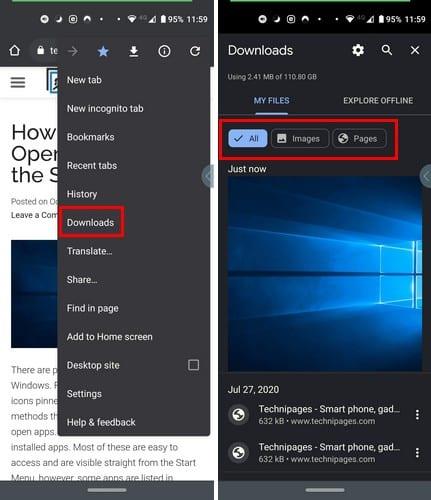
Svoje vyhľadávanie môžete filtrovať tak, že sa v priečinku Stiahnuté súbory zobrazia iba obrázky, stránky a všetko. Máte tiež vyhľadávací panel na nájdenie súboru a môže byť dokonca rýchlejší, ak nechcete tráviť príliš veľa času hľadaním súboru.
Klepnutím na bodky na bočnej strane sťahovania sa vám zobrazia aj možnosti zdieľania alebo vymazania stiahnutého súboru. Takže ak nechcete, aby niekto, kto by mohol používať váš telefón, videl, že ste fanúšikom Marthy Stewart, môžete pokračovať a vymazať recept, ktorý ste si stiahli.
V tomto priečinku môžete tiež nastaviť, aby sa vás Chrome spýtal, kam chcete uložiť budúce stiahnuté súbory. Klepnite na ozubené koliesko v hornej časti a prepnite na možnosť Opýtať sa, kam uložiť súbory.
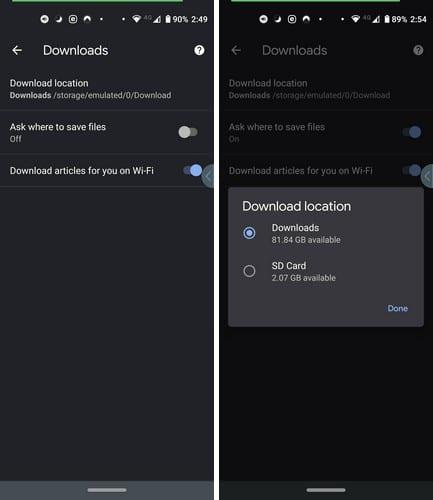
Klepnutím na možnosť Miesto sťahovania môžete nechať stiahnuté súbory preniesť do zariadenia alebo na kartu SD. Je tu aj možnosť stiahnuť si článok cez WiFi.
Správcovia súborov sú užitoční. V závislosti od toho, ktorý máte, sa môžete spoľahnúť na niekoľko alebo veľké množstvo možností, ako si usporiadať súbory. Napríklad Google Files je jedným z mnohých správcov súborov so sekciou, ktorá je určená najmä pre vaše stiahnuté súbory, takže je ľahké ich nájsť.
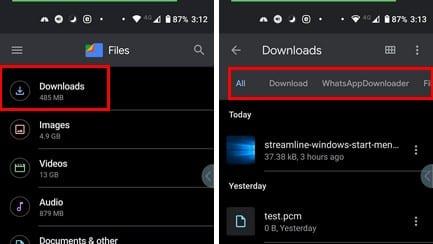
Pri prvom otvorení aplikácie je možnosť stiahnutia prvá v zozname. Stiahnuté súbory môžete vyhľadávať pomocou kariet, ako sú Všetky, Stiahnuť, WhatsApp Downloader a Vyplniť a prihlásiť sa do priečinka sťahovania.
Na rozdiel od priečinka na sťahovanie v prehliadači Chrome vám zapnutie položky Súbory umožňuje robiť so stiahnutými súbormi viac. Klepnutím na bodky napravo od súboru môžete:
Spôsob, akým si prezeráte stiahnuté súbory, bude závisieť od toho, čo s nimi chcete robiť. Ak chcete mať iba kópiu tohto obrázka, potom by mal stačiť súbor na stiahnutie prehliadača Chrome. Ak však potrebujete urobiť viac, správca súborov je vašou najlepšou voľbou.
Po rootnutí telefónu s Androidom máte plný prístup k systému a môžete spúšťať mnoho typov aplikácií, ktoré vyžadujú root prístup.
Tlačidlá na vašom telefóne s Androidom neslúžia len na nastavenie hlasitosti alebo prebudenie obrazovky. S niekoľkými jednoduchými úpravami sa môžu stať skratkami na rýchle fotografovanie, preskakovanie skladieb, spúšťanie aplikácií alebo dokonca aktiváciu núdzových funkcií.
Ak ste si nechali notebook v práci a musíte poslať šéfovi urgentnú správu, čo by ste mali urobiť? Použite svoj smartfón. Ešte sofistikovanejšie je premeniť telefón na počítač, aby ste mohli jednoduchšie vykonávať viac úloh naraz.
Android 16 má widgety uzamknutej obrazovky, ktoré vám umožňujú meniť uzamknutú obrazovku podľa vašich predstáv, vďaka čomu je uzamknutá obrazovka oveľa užitočnejšia.
Režim Obraz v obraze v systéme Android vám pomôže zmenšiť video a pozerať ho v režime obraz v obraze, pričom video si môžete pozrieť v inom rozhraní, aby ste mohli robiť iné veci.
Úprava videí v systéme Android bude jednoduchá vďaka najlepším aplikáciám a softvéru na úpravu videa, ktoré uvádzame v tomto článku. Uistite sa, že budete mať krásne, magické a elegantné fotografie, ktoré môžete zdieľať s priateľmi na Facebooku alebo Instagrame.
Android Debug Bridge (ADB) je výkonný a všestranný nástroj, ktorý vám umožňuje robiť veľa vecí, ako je vyhľadávanie protokolov, inštalácia a odinštalovanie aplikácií, prenos súborov, rootovanie a flashovanie vlastných ROM, vytváranie záloh zariadení.
S aplikáciami s automatickým klikaním. Pri hraní hier, používaní aplikácií alebo úloh dostupných na zariadení nebudete musieť robiť veľa.
Aj keď neexistuje žiadne zázračné riešenie, malé zmeny v spôsobe nabíjania, používania a skladovania zariadenia môžu výrazne spomaliť opotrebovanie batérie.
Telefón, ktorý si momentálne veľa ľudí obľúbi, je OnePlus 13, pretože okrem vynikajúceho hardvéru disponuje aj funkciou, ktorá existuje už desaťročia: infračerveným senzorom (IR Blaster).







